Wix Inbox: conectar Página do Facebook
4 min
Neste artigo
- Conectar sua página do Facebook ao Wix Inbox
- Gerenciar mensagens do Facebook no Wix Inbox
- Solução de problemas de conexão com o Facebook e Wix Inbox
Conecte sua página do Facebook ao Wix Inbox para gerenciar as mensagens do Facebook no mesmo lugar que seus outros canais de comunicação. Isso mantém as interações com os seus clientes organizadas e mais fáceis de gerenciar, além de evitar que você tenha que alternar entre plataformas.
Todas as mensagens enviadas para sua página do Facebook aparecem no seu Wix Inbox. No seu inbox, você tem a opção de responder via Facebook ou outros canais, como email ou chat.
Importante:
Certifique-se de usar um computador desktop em vez de um dispositivo móvel para conectar o Wix Inbox ao Facebook.
Conectar sua página do Facebook ao Wix Inbox
Para conectar sua página do Facebook, siga o link nas configurações do Wix Inbox. Você será redirecionado para fazer login na sua conta do Facebook e concluir o processo de configuração.
Para conectar sua página do Facebook ao Wix Inbox:
- Acesse o Inbox no painel de controle do seu site.
- Clique no dropdown Configurações no canto superior direito.
- Clique em Canais de comunicação.
- Clique em Conectar conta ao lado de Página do Facebook.
- Faça login no Facebook e siga as etapas para conectar sua conta.

Gerenciar mensagens do Facebook no Wix Inbox
Visualize e responda mensagens enviadas para sua página do Facebook diretamente do Wix Inbox. Como acontece com todas as outras mensagens do inbox, você pode nomear conversas importantes, atribuir uma conversa a alguém da sua equipe, arquivar mensagens irrelevantes e muito mais.
A pessoa que enviou a mensagem para você é salva automaticamente como um novo contato no seu site. Você pode editar as informações de contato para adicionar seu número de telefone, email, etc.
Para gerenciar mensagens do Facebook no Wix Inbox:
- Acesse o Inbox no painel de controle do seu site.
- Escolha o que você quer fazer:
Ver e responder a uma conversa
Gerenciar suas mensagens do Facebook
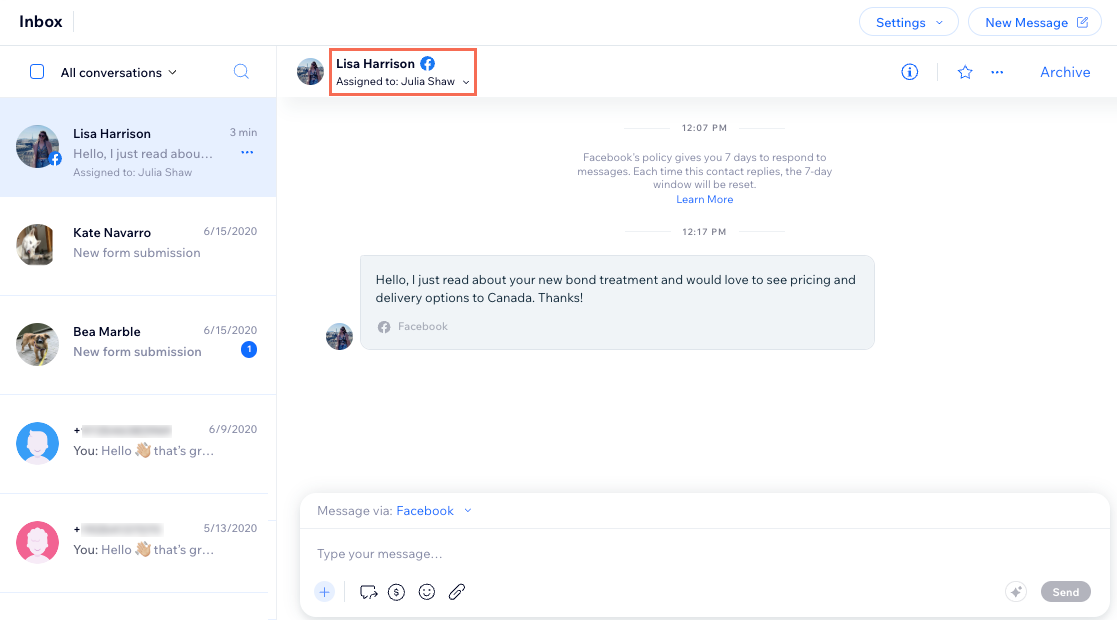
Observação:
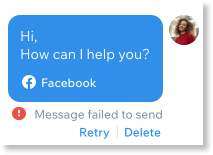
De acordo com a política da Plataforma do Messenger do Facebook, você tem 7 dias para responder a novas mensagens. Se você tentar responder após 7 dias, sua mensagem não será enviada e você verá um erro de Falha ao enviar.
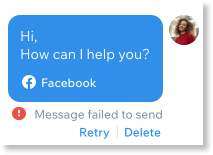
Solução de problemas de conexão com o Facebook e Wix Inbox
Se você estiver enfrentando problemas para conectar o Facebook ao Inbox, siga as etapas abaixo:
Etapa 1 | Verifique se você conectou a página correta
Etapa 2 | Limpe seus cookies
Etapa 3 | Desconecte e reconecte sua página do Facebook
Ainda precisa de ajuda?
Quais informações devo incluir se eu precisar entrar em contato para obter ajuda?
Procurando mais integrações do Wix Inbox?
Você pode conectar canais adicionais, como Instagram e WhatsApp.
Entre em contato conosco para solicitar integrações com apps como Viber, Apple Business Chat e Yelp.



